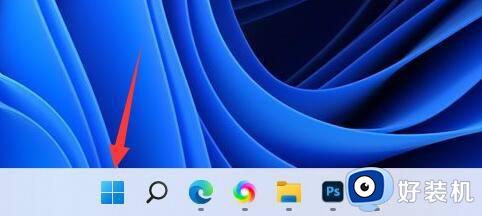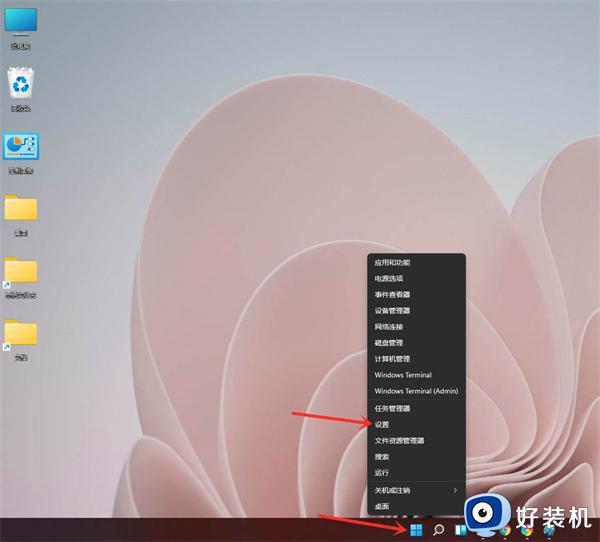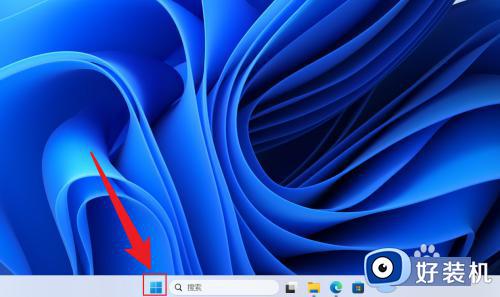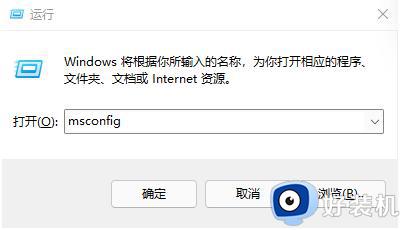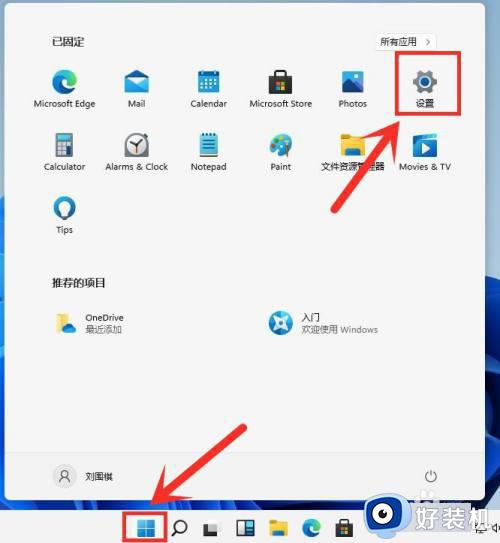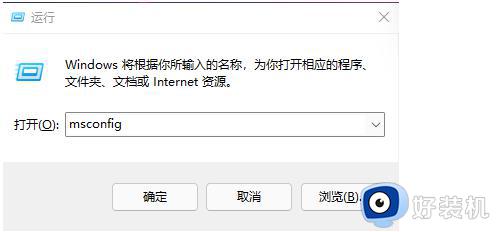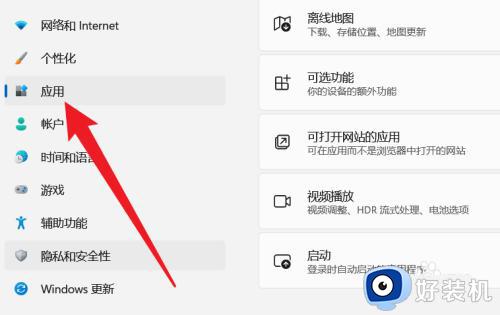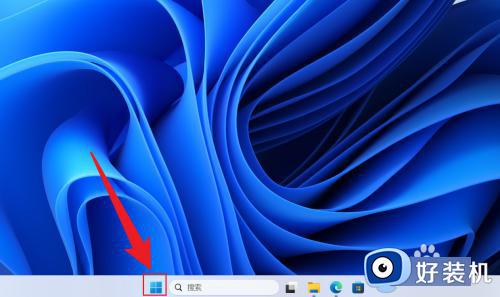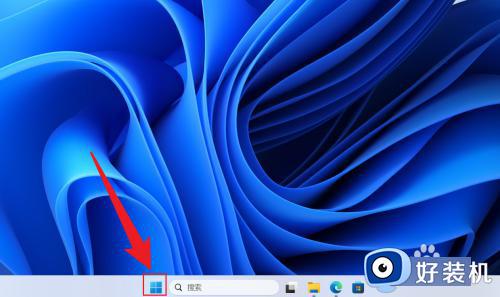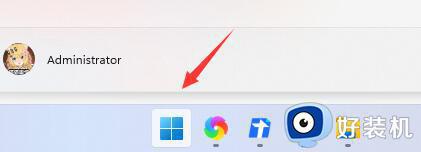win11开机启动项的设置方法 win11怎么设置开机启动项
时间:2023-06-06 09:12:48作者:zheng
我们可以在win11电脑中修改开机启动项的设置,如果有时win11电脑的开机速度变慢的话就可以尝试关闭掉一些开机启动项来优化win11电脑的开机速度和运行速度,但是有些用户不知道设置开机启动项的方法,今天小编就教大家win11开机启动项的设置方法,如果你刚好遇到这个问题,跟着小编一起来操作吧。
推荐下载:windows11下载地址
方法如下:
1、可以先在win11系统上按“Win+R”打开运行窗口输入“msconfig”打开系统启动项。
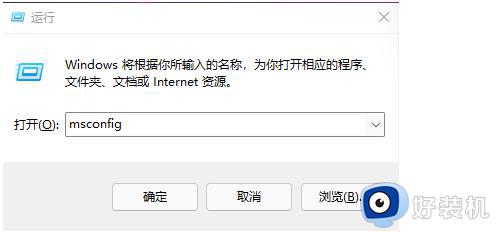
2、弹出系统设置界面。
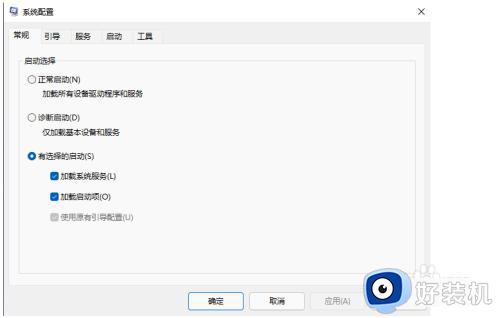
3、找到启动的选项卡打开。
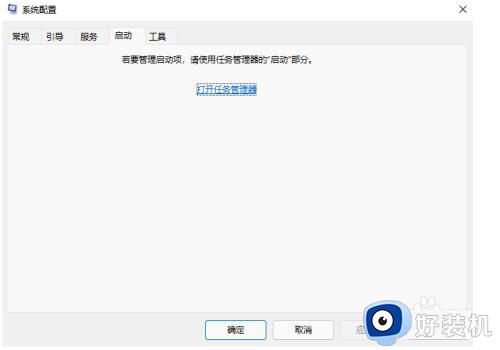
4、从这里就可以进行开机软件启动项的管理了。
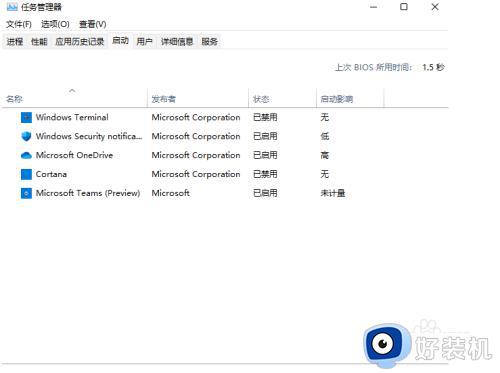
5、还有更快捷的方法直接调出启动项管理。就是“WIN+X”调出快捷菜单,从里面找到任务管理器打开,直接就可以设置;
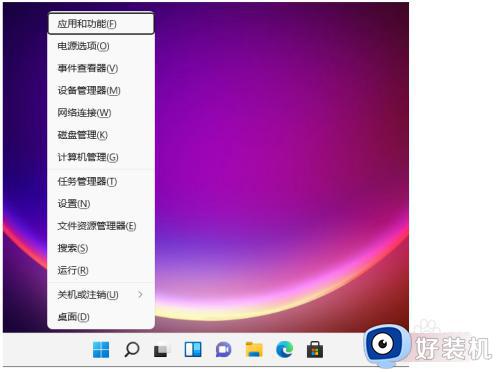
以上就是关于win11开机启动项的设置方法的全部内容,还有不懂得用户就可以根据小编的方法来操作吧,希望能够帮助到大家。